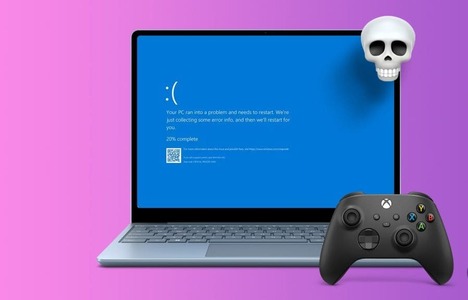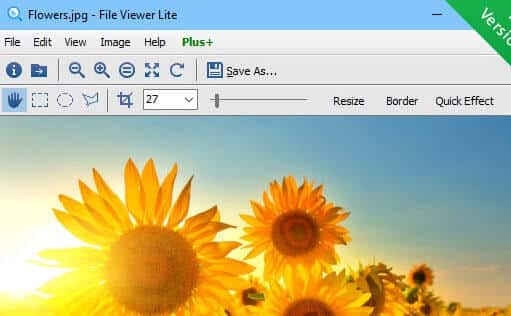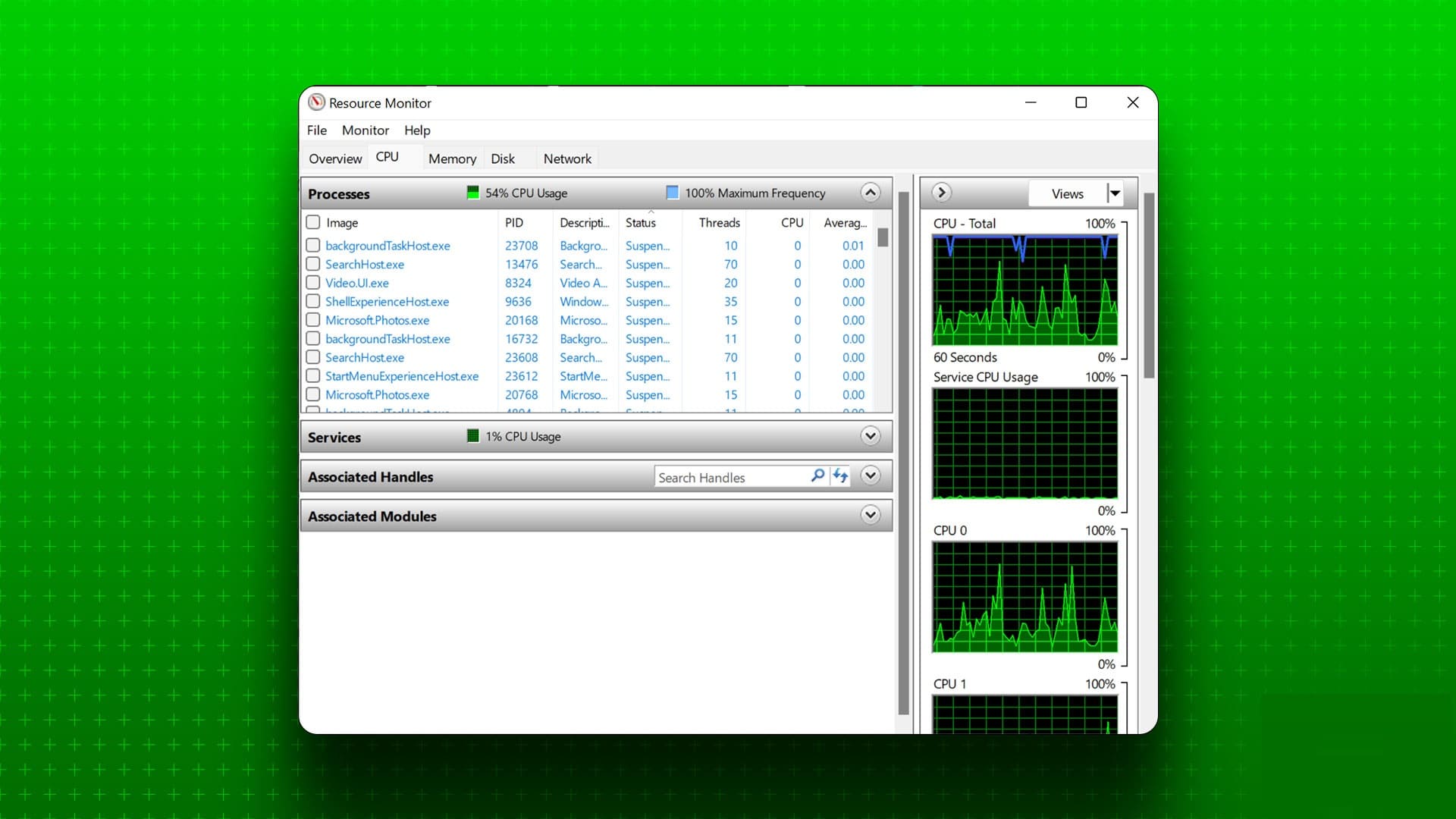Řada aplikací ve vašem počítači se systémem Windows 11 závisí na polohových službách při určování vaší polohy. Můžete však ovládat, ze kterých aplikací mají k těmto datům přístup Povolení aplikaci. Pokud vám však systém Windows 11 neumožňuje přepnout služby určování polohy, možná to budete chtít opravit. Tento problém mohou způsobit různé příčiny od nesprávně nakonfigurovaných služeb až po rušivé aplikace třetích stran. Tato příručka sestavila seznam 5 nejlepších způsobů, jak opravit zašedlé služby určování polohy v systému Windows 11. Začněme.
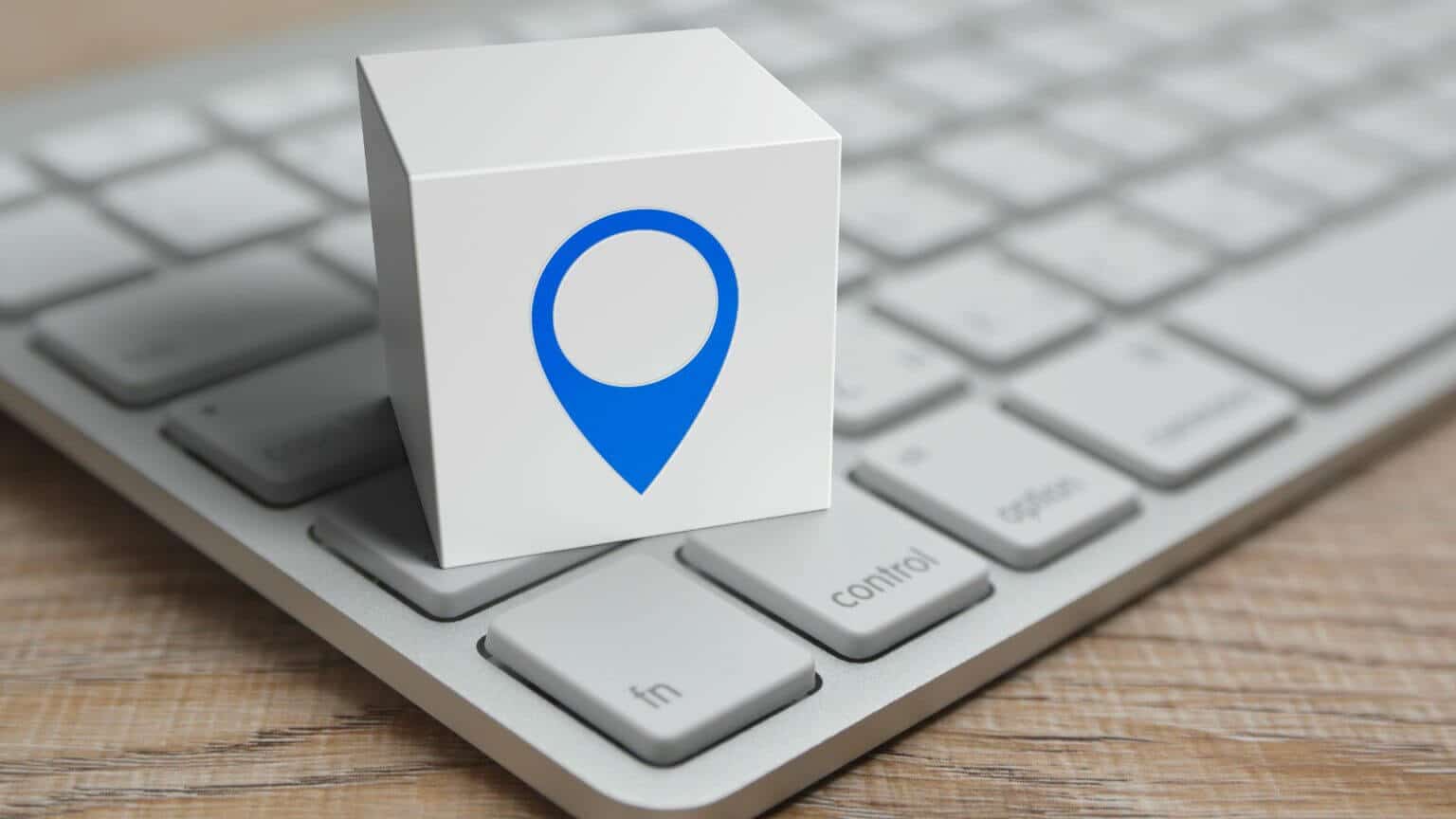
1. Nakonfigurujte službu geolokace
Geolokační služba je malý program, který musí běžet na pozadí, aby služby určování polohy fungovaly. V ideálním případě by se služba měla spouštět při každém spuštění systému. Pokud tomu tak není, lokalizační služby mohou být ve Windows zašedlé. Zde je návod, jak to opravit.
Krok 1: Klikněte na Klávesa Windows + R. Otevřít Spustit dialog , A napište services.msc a stiskněte Enter.
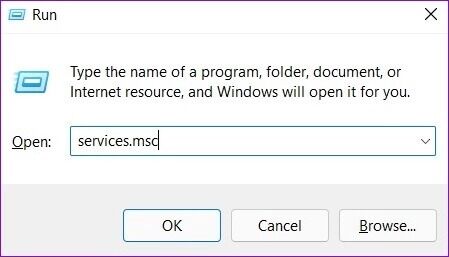
Krok 2: Lokalizovat Umístění geolokační služby A poklepejte na něj v seznamu.
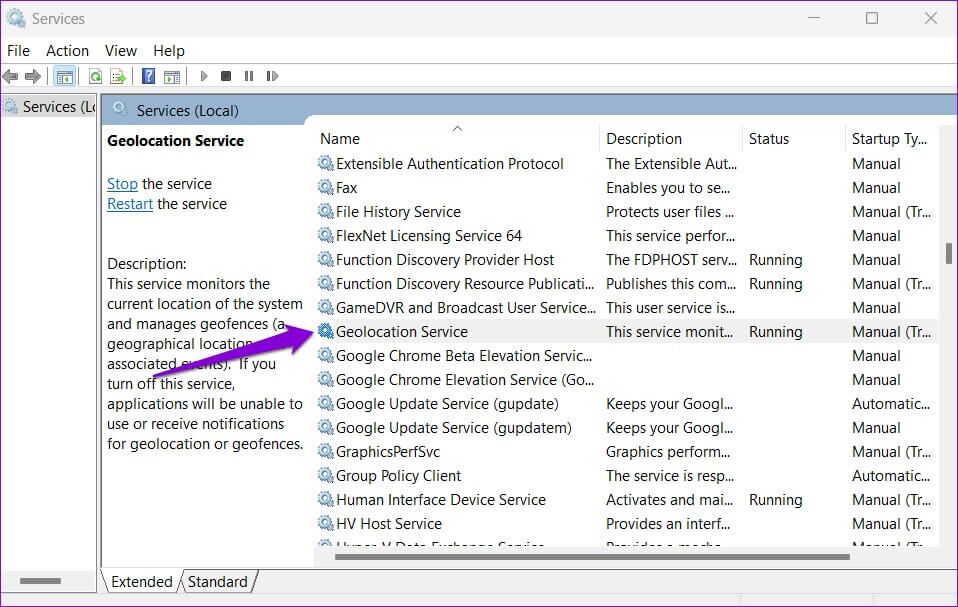
ةوة 3: změna Typ spuštění ىلى automatický a stiskněte Aplikace.
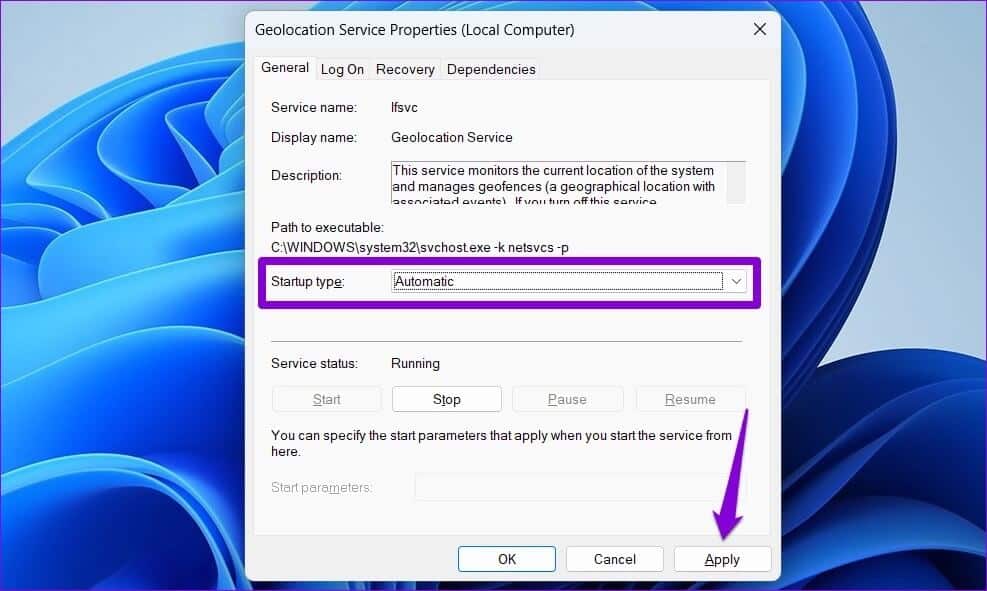
Pokud služba není spuštěna, klepněte na tlačítko Tlačítko Start. Dále zkontrolujte, zda máte přístup ke službám určování polohy.

2. Odstraňování problémů s provozem systému Údržba systému
Windows 11 pravidelně spouští Poradce při potížích s údržbou systému na vašem počítači, aby zkontroloval a opravil případné problémy se zástupci na ploše, velikostí disku, cestami k souborům a dalšími nastaveními. Tento nástroj můžete také ručně spustit a opravit služby určování polohy v systému Windows. Zde je návod.
Krok 1: Klikněte Vyhledávací kód في Hlavní panel , A napište kontrolní panel a stiskněte Enter.
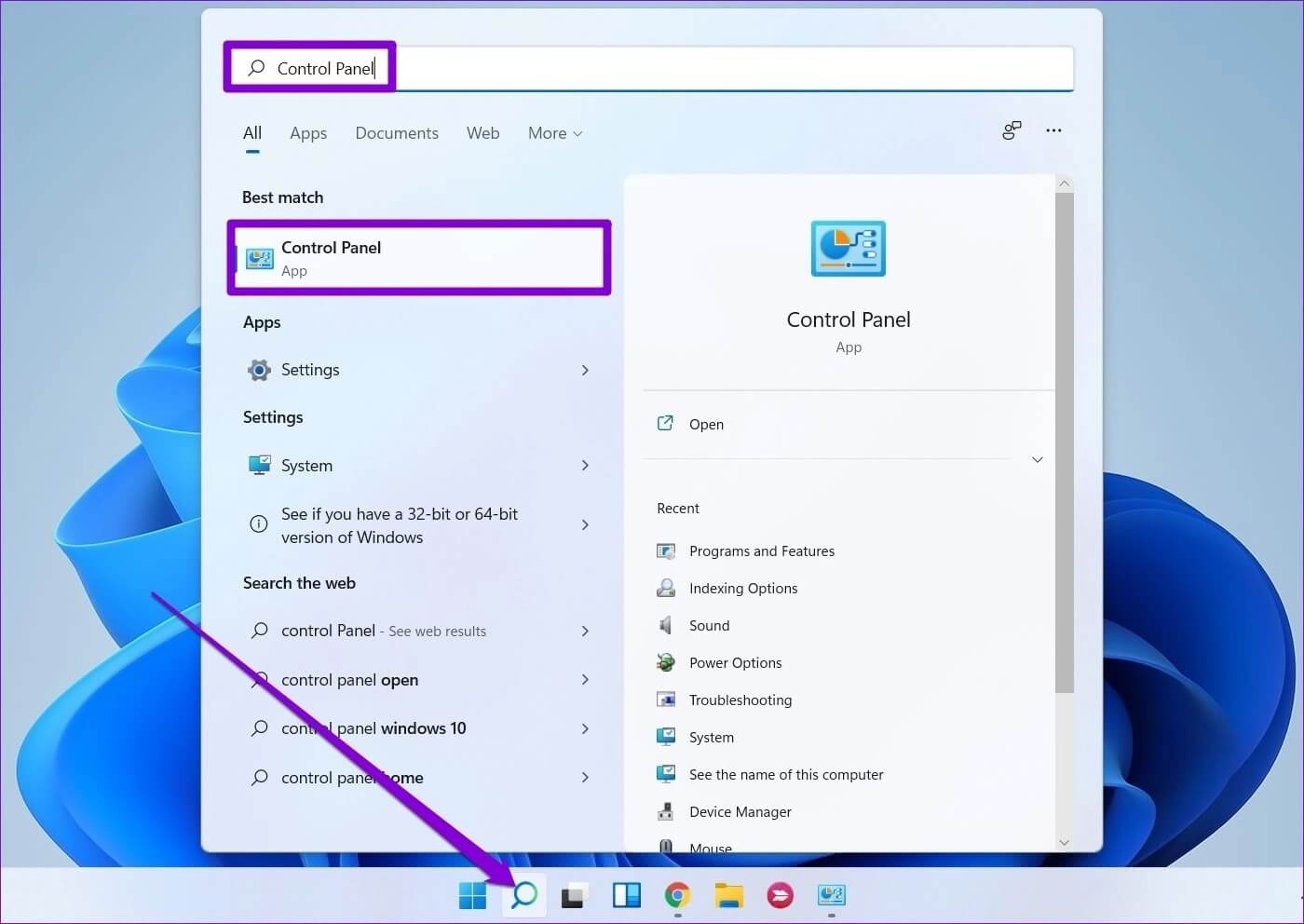
Krok 2: في Okno ovládacího panelu , vypínač typ displeje ىلى velké ikony Z pravého horního rohu přejděte na najít chyby a vyřešit je.
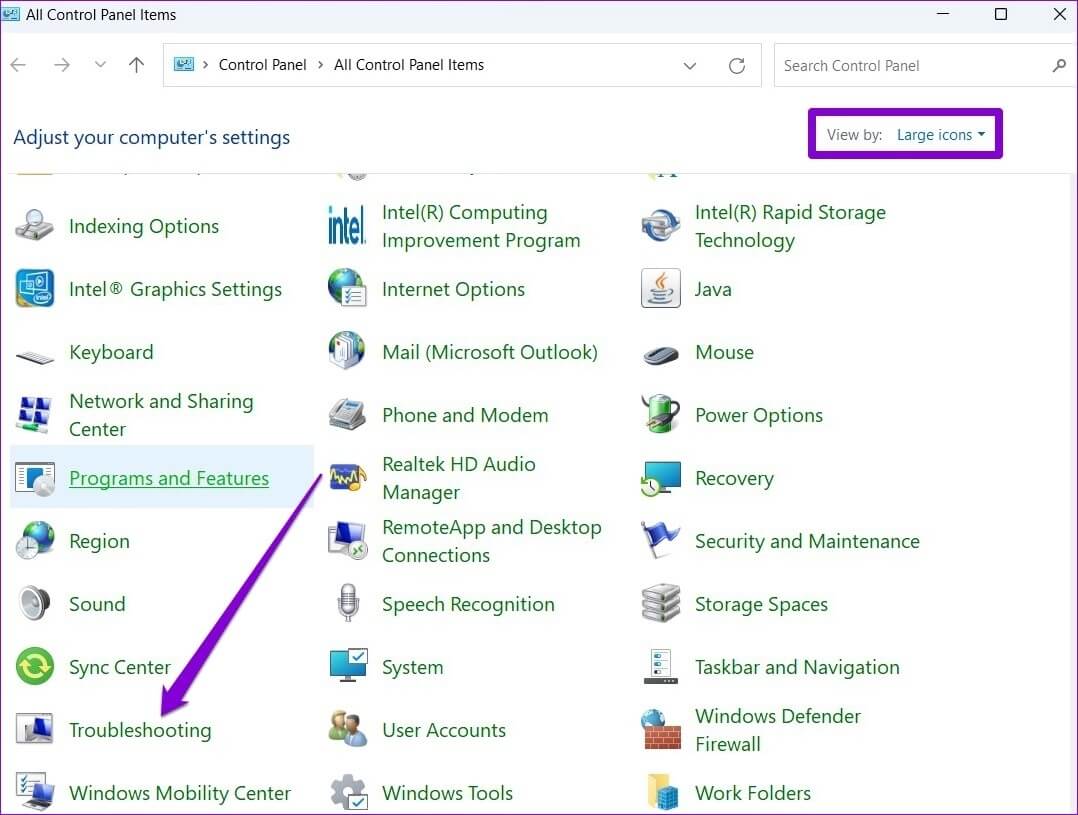
ةوة 3: v rámci "Pořádek a bezpečnost" , Klikněte "Spustit úlohy údržby".
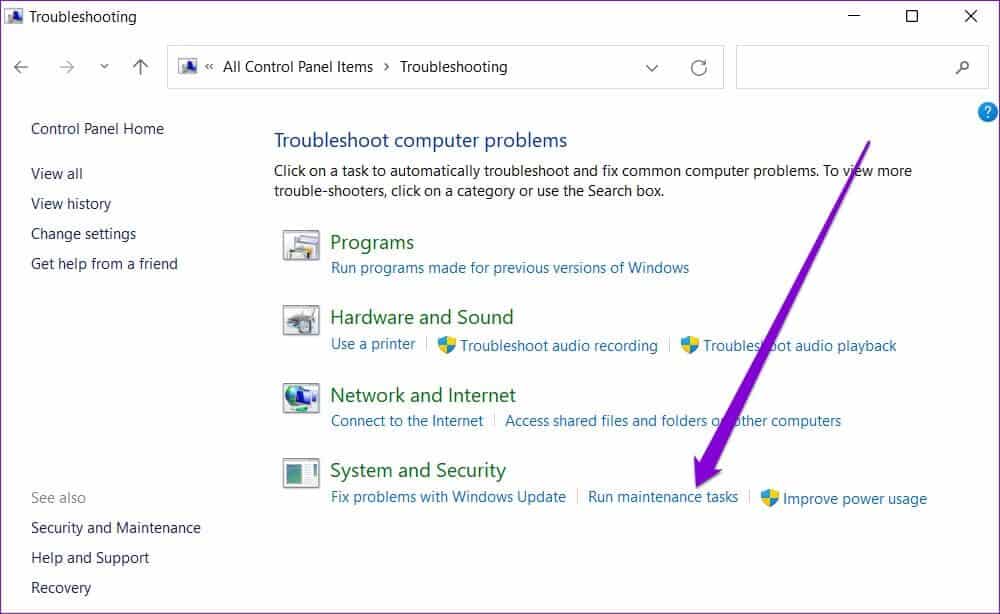
Podle pokynů na obrazovce spusťte poradce při potížích a poté restartujte počítač. Poté byste měli mít přístup ke službám určování polohy.
3. TWEAK NAHRÁVÁNÍ SOUBORŮ
Pokud jsou služby určování polohy stále zašedlé, můžete problém vyřešit úpravou některých souborů registru. Tento trik pomohl mnoha uživatelům okamžitě vyřešit problém.
Všimněte si, že Editor registru uchovává důležitá nastavení pro Windows a jeho služby. Proto byste měli postupovat opatrně a pečlivě dodržovat níže uvedené kroky. Také si nezapomeňte uschovat aZálohujte všechny soubory registru .و Vytvořte bod obnovení před provedením jakýchkoli změn.
Krok 1: Klikněte na Klávesa Windows + S Otevřít Nabídka Hledat. píšu Editor registru do pole a vyberte První výsledek To se objeví.
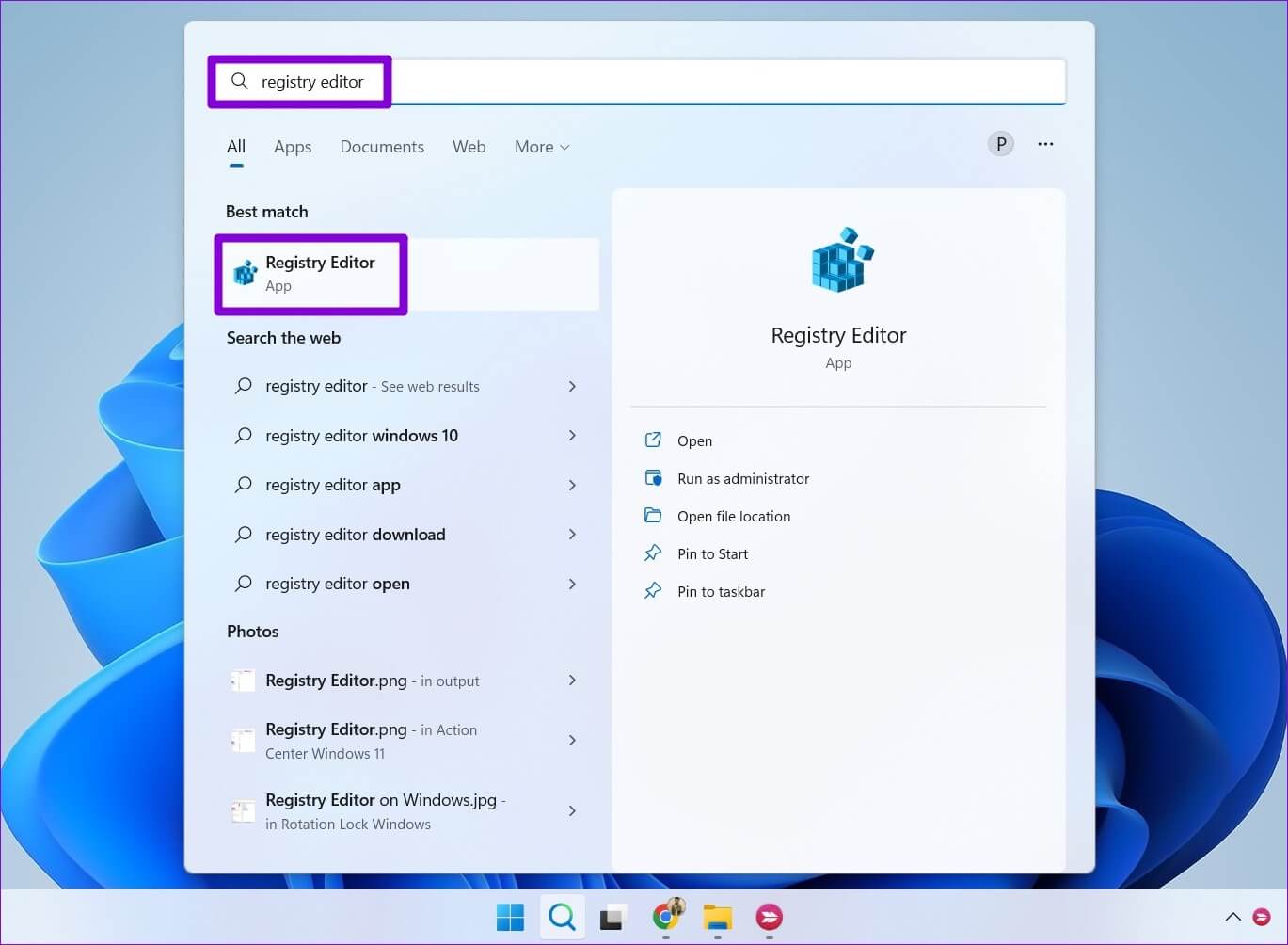
Krok 2: في Okno Editor registru , vložte následující cestu adresní řádek nahoře a stiskněte Enter.
HKEY_LOCAL_MACHINE\SYSTEM\CurrentControlSet\Services\lfsvc\TriggerInfo
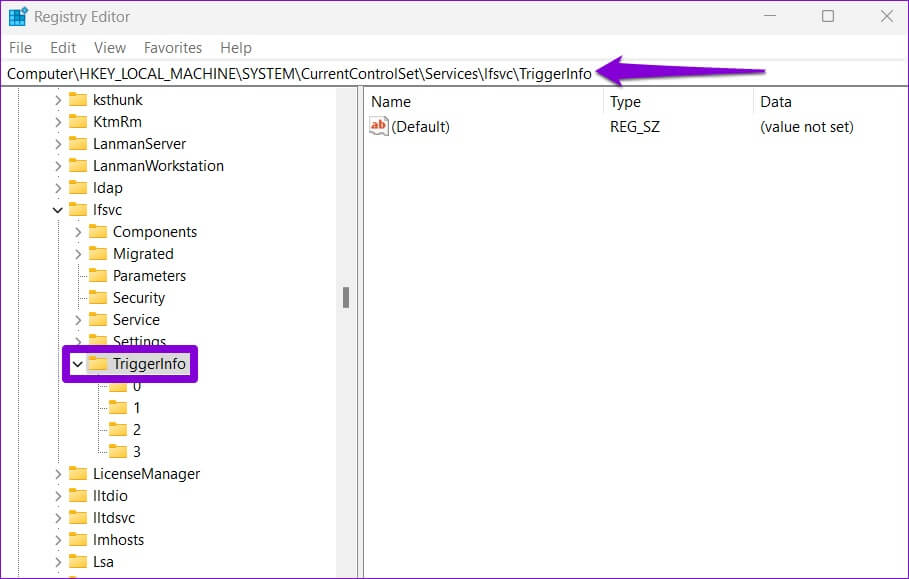
ةوة 3: Klikněte pravým tlačítkem na Klíč 3 a vyberte vymazat.
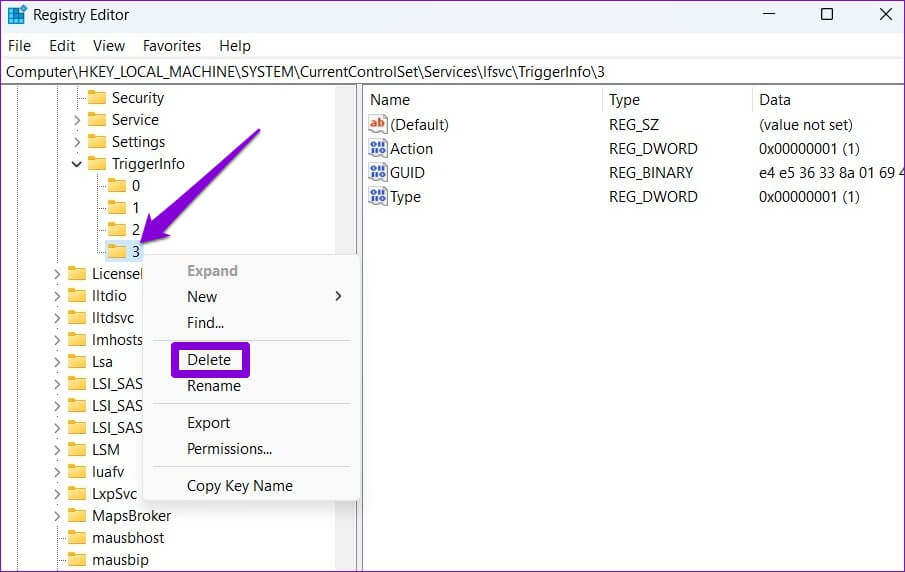
Krok 4: Klikněte „نعم“ Pro potvrzení.
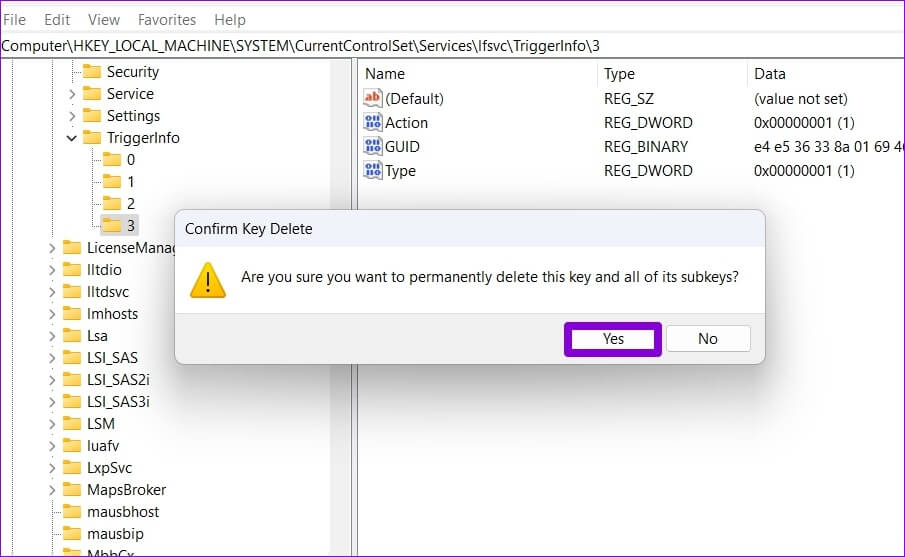
Restartujte váš počítač aby se změny projevily a zjistěte, zda problém přetrvává.
4. Použijte Editor místních zásad skupiny
Stejně jako pomocí Editoru registru můžete také provádět změny v počítači pomocí Editoru místních zásad skupiny v systému Windows. Proto musíte používat verzi Windows Pro, Enterprise nebo Education. Pokud používáte domácí verzi Windows 11, tato metoda pro vás nebude fungovat.
Krok 1: Klikněte na Klávesa Windows + R. Otevřít Spustit dialog. píšu gpedit.msc V oboru Otevřená a stiskněte Enter.
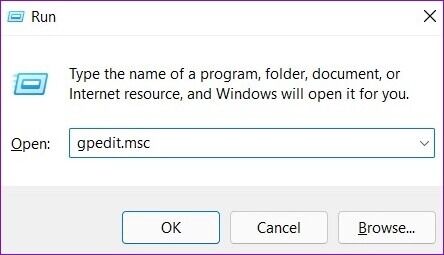
Krok 2: في Okno Editor místních zásad skupiny , použijte levý panel pro přesun do další složky.
Šablony pro správu\Součásti systému Windows\Umístění a senzory
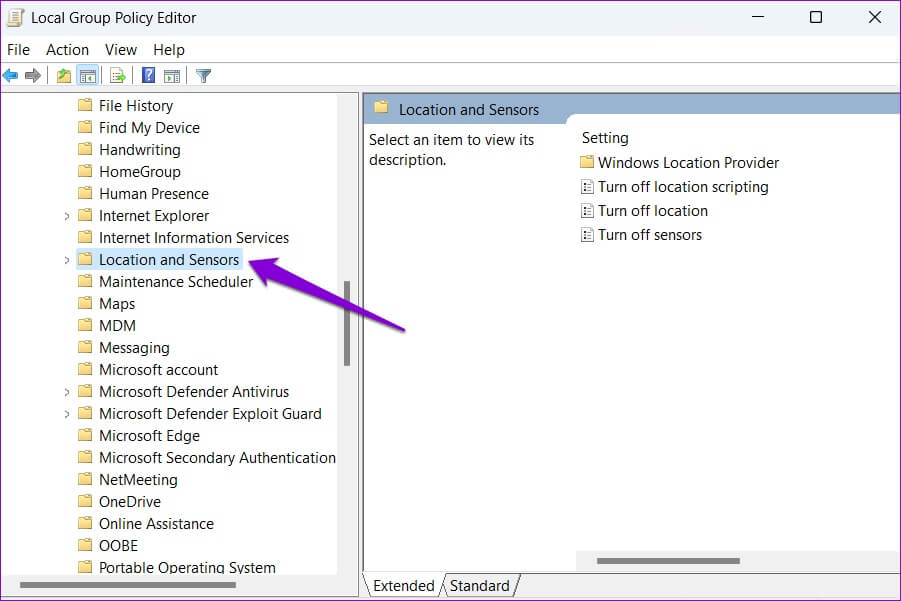
ةوة 3: Napravo uvidíte Tři zásady: vypnout skriptování webu, vypnout web a vypnout senzory.
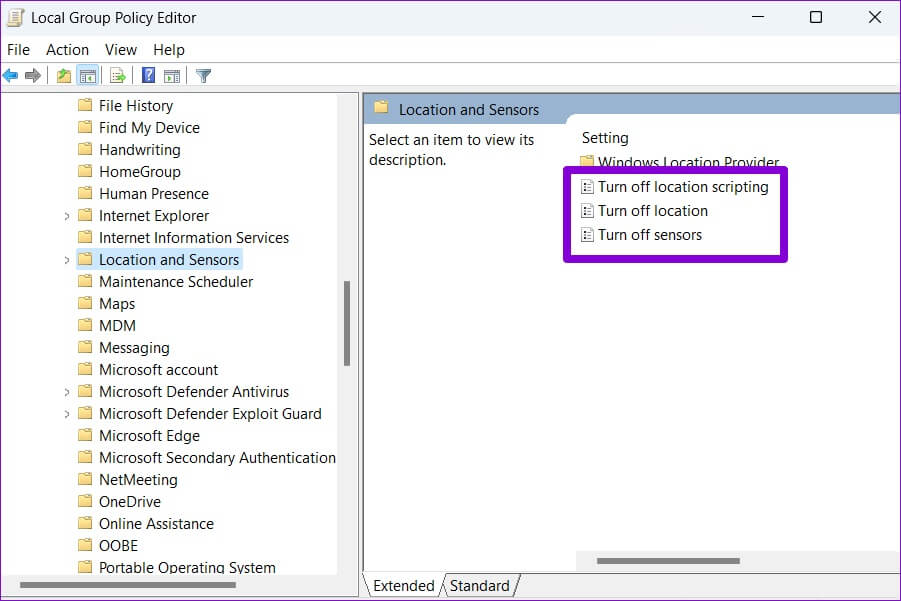
Krok 4: Dvojklik "Vypnout skriptování webu", a vyberte zlomený a stiskněte Aplikace.
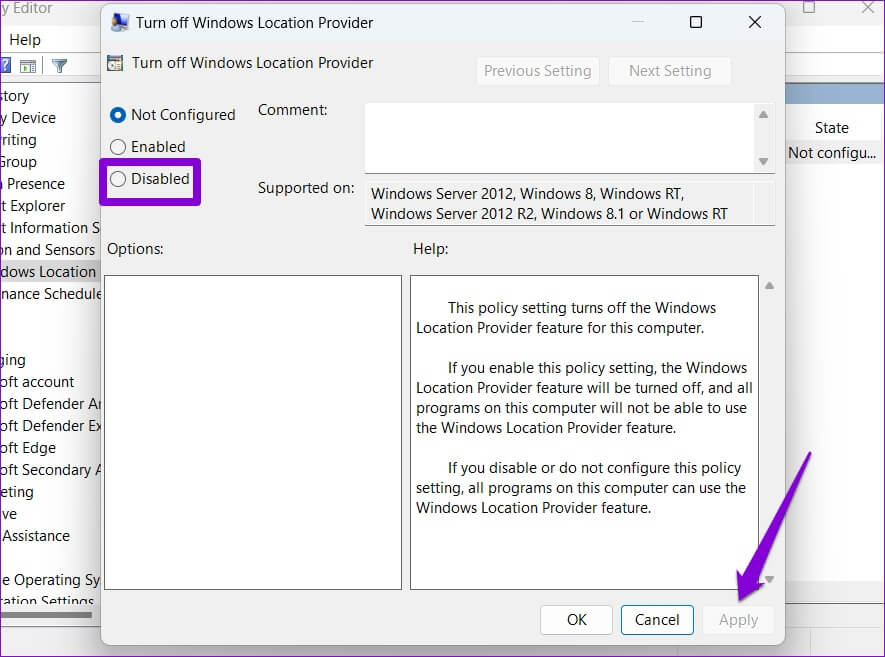
Zakázat vypnutí polohy a také vypnout zásady senzorů.
Krok 5: Dále klepněte na Složka Windows Location Provider.
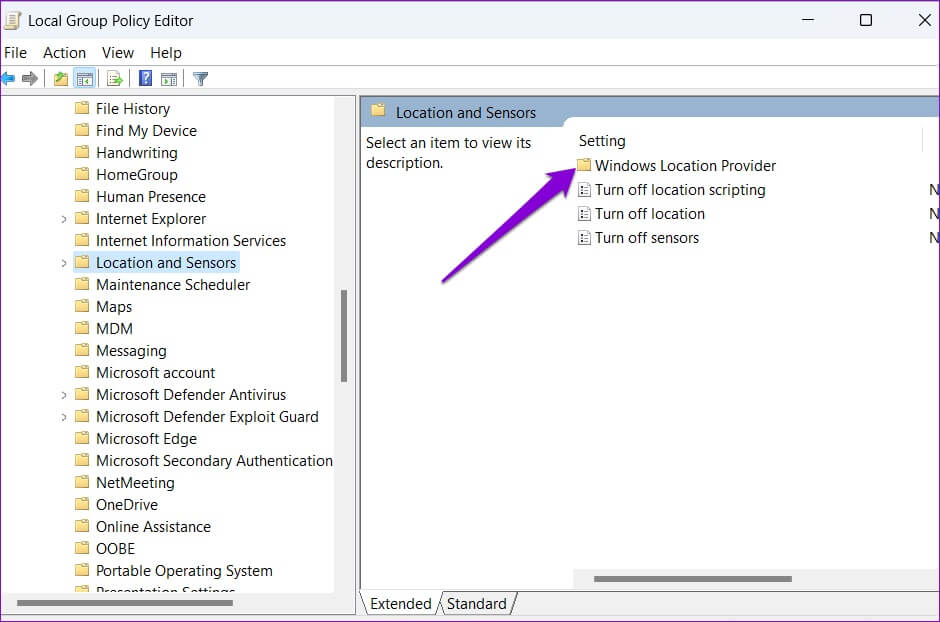
ةوة 6: Dvojklik "Turn off Windows Location Provider".
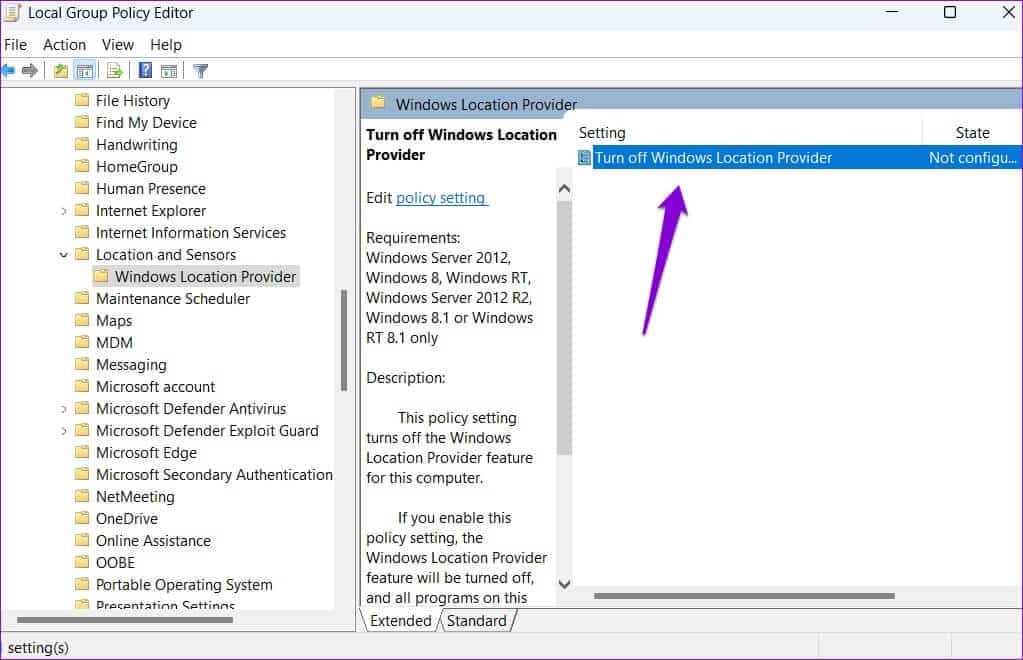
Krok 7: Lokalizovat Tato možnost je zakázána a klikněte Aplikace.
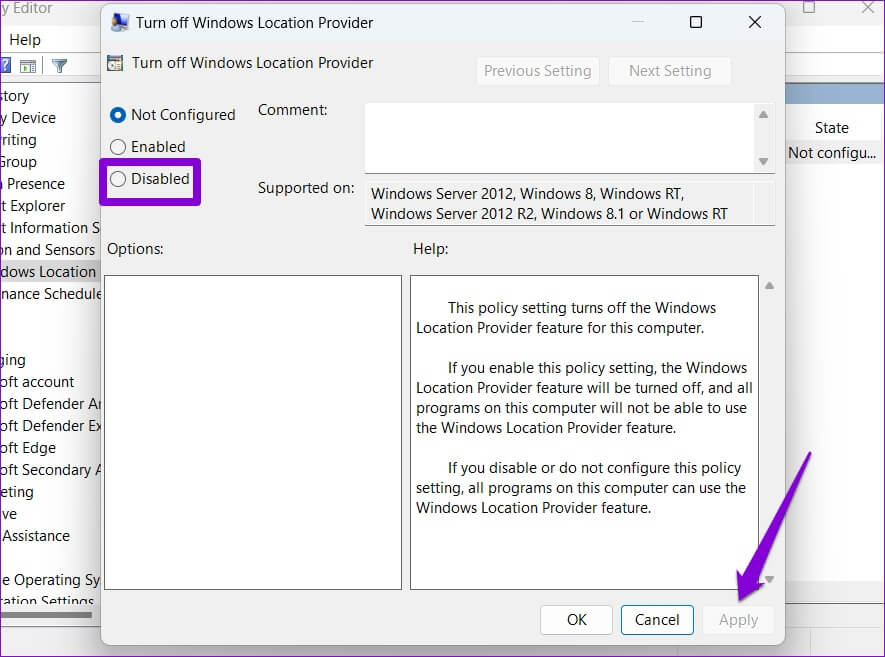
Restartujte váš počítač Budete mít přístup k lokalizačním službám jako dříve.
5. Zkuste čisté spuštění
Někdy vám aplikace a služby třetích stran spuštěné na vašem počítači mohou bránit v přístupu k některým funkcím systému Windows. Chcete-li to zkontrolovat, můžete zapnout počítač stav čisté boty.
Krok 1: Klikněte na Klávesa Windows + R. Otevřít Spustit dialog , A napište msconfig. msc a stiskněte Enter.
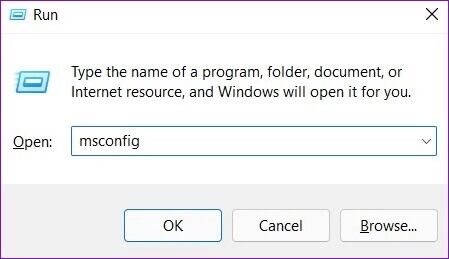
Krok 2: v rámci Karta Služby , zaškrtněte políčko, které zní Pole „Skrýt všechny služby Microsoftu“. a klikněte Tlačítko Zakázat vše.
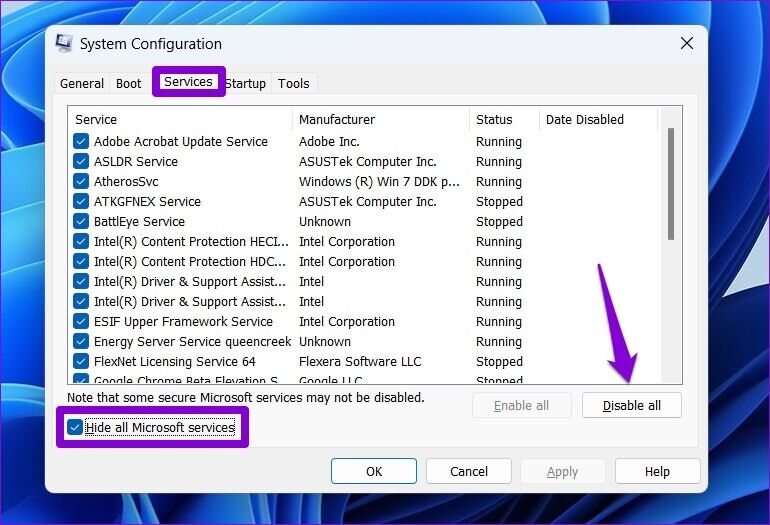
ةوة 3: Poté přepněte na Karta Po spuštění a klikněte Otevřete Správce úloh.
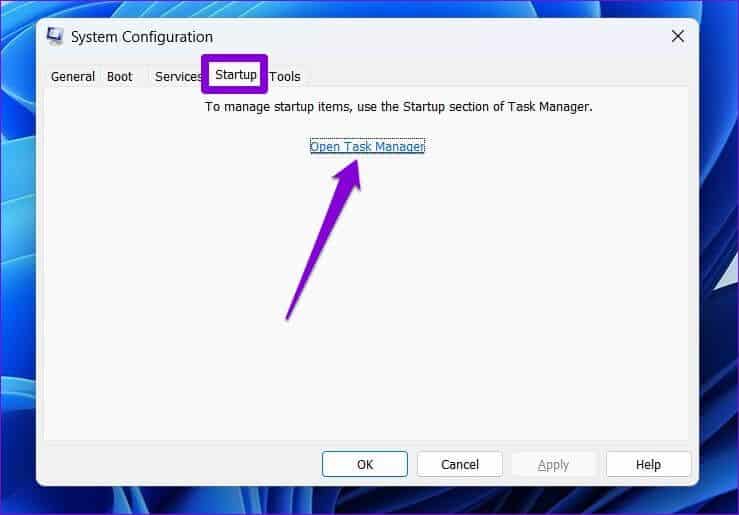
Krok 4: في Karta Po spuštění , zakázat Všechny aplikace třetích stran jeden po druhém.
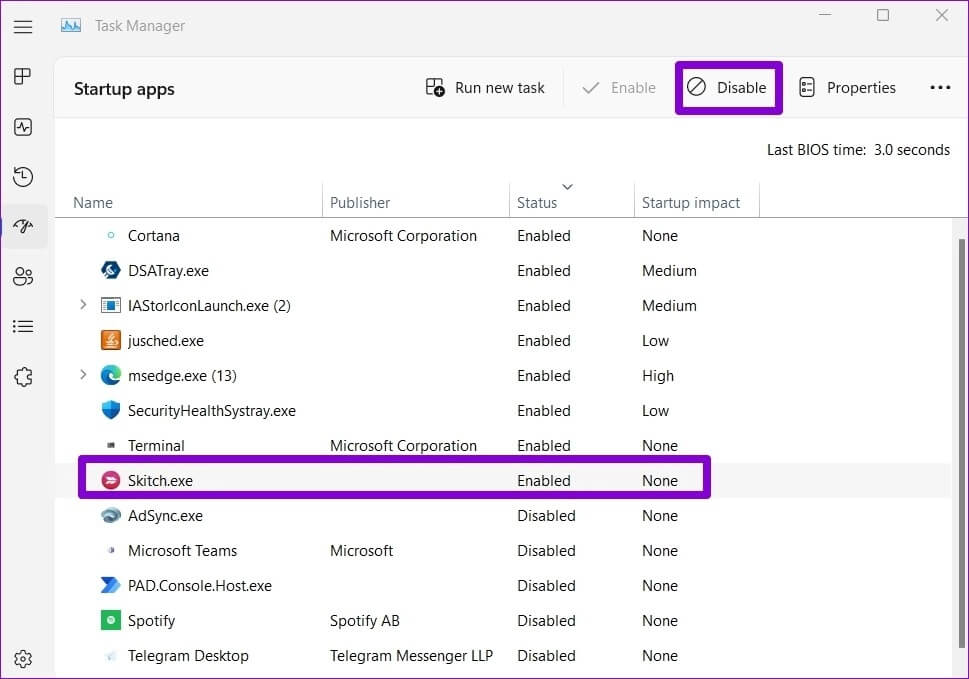
Restartujte váš počítač Poté přejděte do stavu čistého spuštění a zjistěte, zda máte přístup k lokalizačním službám. Pokud to pomůže, budete muset nějaké prozkoumat Aplikace a programy Nedávno nainstalováno a odstraněno.
Chcete-li znovu spustit v normálním režimu, postupujte podle výše uvedených kroků a povolte všechny spouštěcí aplikace a služby a poté restartujte počítač.
Důležité služby
Kromě aplikací jsou služby určování polohy nezbytné pro některé funkce systému Windows, jako je Najít moje zařízení. Proto je důležité, aby funkce správně fungovala. Doufáme, že výše uvedená řešení vám pomohla vyřešit problém s aktivací lokalizačních služeb v systému Windows 11 a odpočívejte v pokoji.